Смартфоны Samsung позволяют пользователям каким-то образом ограничить общение с нежелательными контактами. Это можно сделать путем добавления нужного номера в черный список. Когда номер находится в черном списке, все звонки и сообщения от этого контакта будут блокироваться автоматически, не причиняя вам неудобств.
Чтобы добавить номер в черный список на Samsung, вам понадобится найти и открыть приложение "Телефон". Затем вам нужно открыть меню, которое может быть представлено значком трех точек или трех горизонтальных линий. Открыв меню, найдите раздел "Настройки" и выберите его.
После этого вам нужно будет прокрутить страницу настроек вниз, пока не найдете раздел "Блокировка номеров". В этом разделе вы сможете добавить номера в черный список с помощью кнопки "Добавить номер" или аналогичной опции. Нажмите на нее и введите или выберите нужный номер, который хотите добавить в черный список. После этого сохраните изменения и готово! Теперь указанный номер будет заблокирован на вашем Samsung.
Что такое черный список на Samsung?
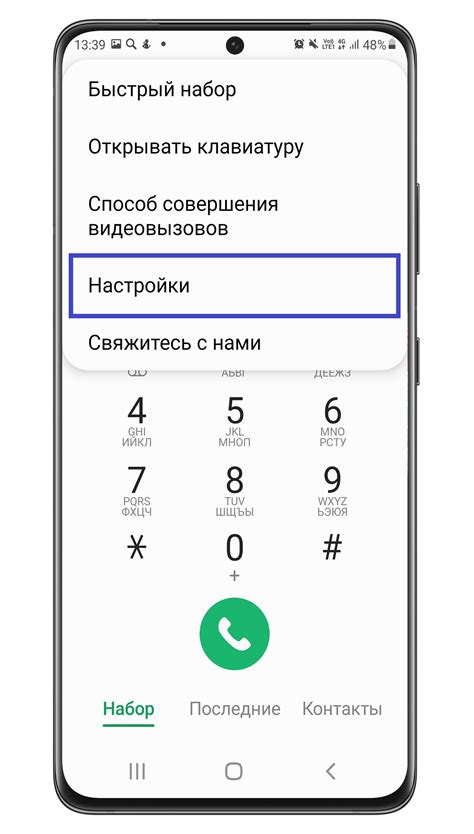
Когда номер телефона добавлен в черный список, все вызовы и сообщения от этого номера будут автоматически блокироваться. То есть, вам не придется отвечать на вызовы или просматривать сообщения от нежелательных и нежеланных контактов.
Функция черного списка очень полезна для того, чтобы избавиться от надоедливых звонков и сообщений от спамеров, мошенников или неприятных людей. Она также помогает защитить вас от нежелательного контента и предотвращает отвлечение или беспокойство со стороны некоторых знакомых или коллег.
Добавление номеров в черный список на Samsung – это простой процесс, который можно выполнить в несколько простых шагов, и вы сможете наслаждаться миром без нежелательных звонков и сообщений.
Примечание: Функция черного списка может называться по-разному на разных моделях Samsung-устройств, таких как "Блокировка номеров" или "Блокирование вызовов". Инструкции по использованию черного списка могут варьироваться в зависимости от вашей модели телефона.
Как открыть список контактов на Samsung?
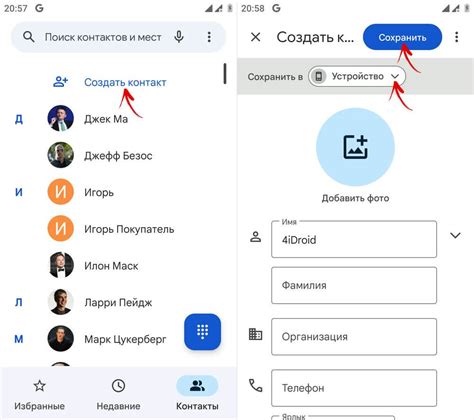
Чтобы открыть список контактов на своем устройстве Samsung, следуйте этим простым шагам:
Шаг 1: Откройте приложение "Контакты" на своем устройстве Samsung. Вы можете найти его на главном экране или в списке приложений.
Шаг 2: Когда список контактов откроется, вы увидите все ваши сохраненные контакты в алфавитном порядке. Вы можете пролистывать список вверх и вниз, чтобы найти нужный контакт.
Шаг 3: Если вы хотите быстро найти конкретный контакт, вы можете воспользоваться функцией поиска. Для этого просто нажмите на значок лупы сверху и введите имя или номер контакта.
Шаг 4: Чтобы открыть подробную информацию о контакте, просто нажмите на его имя в списке. Вы увидите информацию о номере телефона, адресе электронной почты и других дополнительных данных, если они были сохранены.
Теперь вы знаете, как открыть список контактов на своем устройстве Samsung. Удачного использования!
Как удалить номер из черного списка на Samsung?
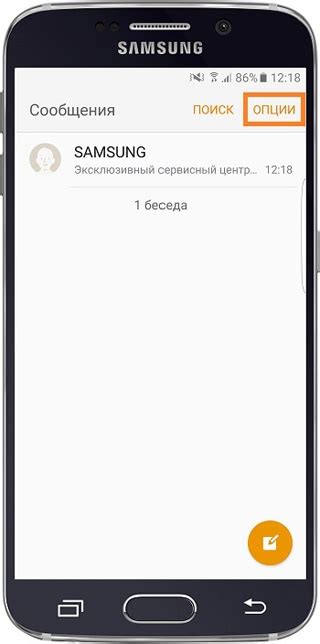
Черный список на Samsung позволяет вам заблокировать нежелательные звонки и сообщения от конкретных номеров. Однако, что делать, если вы решили удалить номер из этого списка? В нашем руководстве мы покажем вам, как это сделать.
Чтобы удалить номер из черного списка на Samsung, выполните следующие действия:
- Откройте приложение "Телефон" на вашем устройстве Samsung.
- В правом нижнем углу экрана нажмите на значок "Настройки", который обычно выглядит как три точки или три горизонтальные линии.
- В открывшемся меню выберите пункт "Настройки блокировки номеров" или "Блокировка списков" (название может различаться в зависимости от модели вашего устройства).
- В разделе "Черный список" найдите номер, который вы хотите удалить, и нажмите на него.
- На странице с информацией о номере вы увидите опцию "Удалить". Нажмите на нее, чтобы удалить номер из черного списка.
После выполнения этих шагов выбранный номер больше не будет блокироваться на вашем устройстве Samsung. Учтите, что удаление номера из черного списка не восстанавливает его ранее заблокированный статус, поэтому вы по-прежнему будете пропускать звонки и сообщения от этого номера.
Как заблокировать все входящие звонки на Samsung?
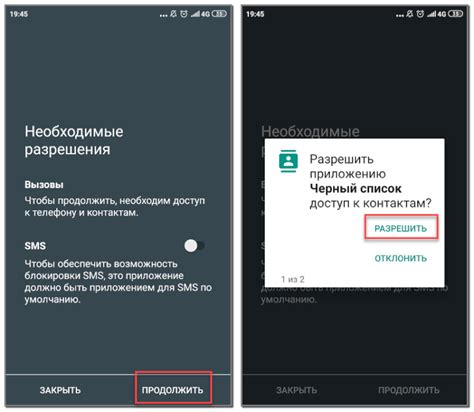
Если вы хотите полностью блокировать все входящие звонки на своем устройстве Samsung, вы можете использовать функцию "Режим блокировки звонков". Эта функция позволяет вам настроить список блокируемых номеров или заблокировать все входящие звонки.
Для включения "Режима блокировки звонков" на Samsung выполните следующие шаги:
- Откройте приложение "Телефон" на вашем устройстве Samsung.
- Нажмите на меню, представленное тремя точками в верхнем правом углу экрана.
- Выберите "Настройки" из выпадающего меню.
- Прокрутите вниз и найдите раздел "Блокировка номеров" или "Блокировка вызовов".
- Перейдите в этот раздел и включите функцию "Режим блокировки звонков".
- В этом разделе вы можете добавить номера в черный список или выбрать опцию "Блокировать все входящие звонки".
После активации "Режима блокировки звонков" все входящие звонки с номерами из черного списка будут автоматически блокироваться на вашем устройстве Samsung. Если вы выбрали опцию "Блокировать все входящие звонки", то все входящие звонки будут автоматически блокироваться без проверки номера.
| Шаг | Действие |
|---|---|
| 1 | Откройте приложение "Телефон" на вашем устройстве Samsung. |
| 2 | Нажмите на меню, представленное тремя точками в верхнем правом углу экрана. |
| 3 | Выберите "Настройки" из выпадающего меню. |
| 4 | Прокрутите вниз и найдите раздел "Блокировка номеров" или "Блокировка вызовов". |
| 5 | Перейдите в этот раздел и включите функцию "Режим блокировки звонков". |
| 6 | В этом разделе вы можете добавить номера в черный список или выбрать опцию "Блокировать все входящие звонки". |
Как проверить, что номер добавлен в черный список на Samsung?
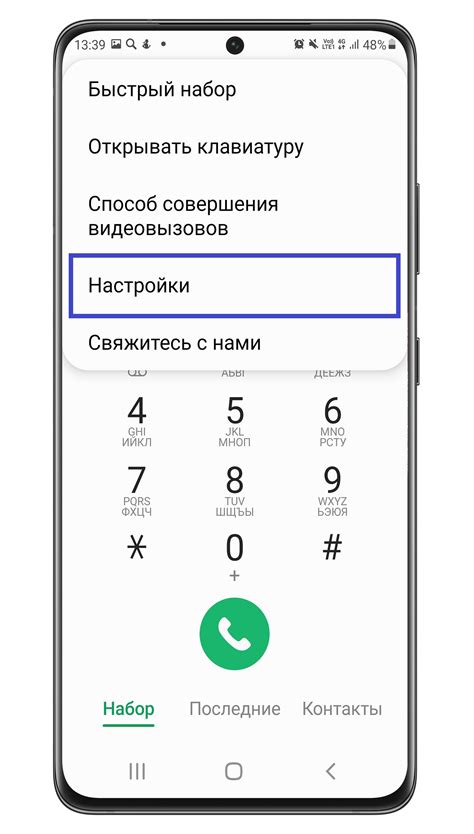
После того, как вы добавили номер в черный список на своем устройстве Samsung, вы можете легко проверить, что номер был успешно заблокирован. Для этого выполните следующие шаги:
- Откройте приложение "Телефон" на вашем устройстве Samsung.
- Нажмите на кнопку меню, обычно представленную тремя точками в верхнем правом углу экрана.
- В открывшемся меню выберите опцию "Настройки".
- Прокрутите вниз и найдите раздел "Блокировка вызовов". Нажмите на него.
- В разделе "Блокировка вызовов" вы увидите список добавленных в черный список номеров.
Если вы увидели номер, которого хотели заблокировать, в списке черного списка, это значит, что номер был успешно добавлен и все входящие вызовы с этого номера будут автоматически блокироваться. Вы также можете убедиться в том, что номер добавлен, попросив другого человека позвонить на ваш номер с заблокированного номера. Если вам не поступает вызов от этого номера, это означает, что номер был успешно добавлен в черный список.